I-download ang VNC Viewer Offline Installer para sa PC (Pinakabagong Bersyon)
Kung nagtatrabaho ka mula sa bahay sa panahon ng pandemya, maaaring alam mo ang kahalagahan ng remote desktop app. Nagbibigay-daan sa iyo ang malayuang desktop app tulad ng TeamViewer, Anydesk, VNC Viewer na kumonekta sa isa pang computer sa madaling hakbang.
Dahil napag-usapan na natin ang TeamViewer at Anydesk, tatalakayin natin ang VNC Viewer sa artikulong ito. Kung ikukumpara sa iba pang malayuang desktop app para sa PC, ang VNC Viewer ay madaling gamitin, na ginagawang mas madaling i-deploy sa lahat.
Ang magandang bagay sa VNC Viewer ay ang availability nito sa halos lahat ng pangunahing platform. Magagamit mo ang VNC Viewer sa Windows, macOS, Raspberry Pi, Android, iOS, Linux, at higit pa. Kaya, tuklasin natin ang lahat tungkol sa VNC Viewer.
Ano ang VNC Viewer?
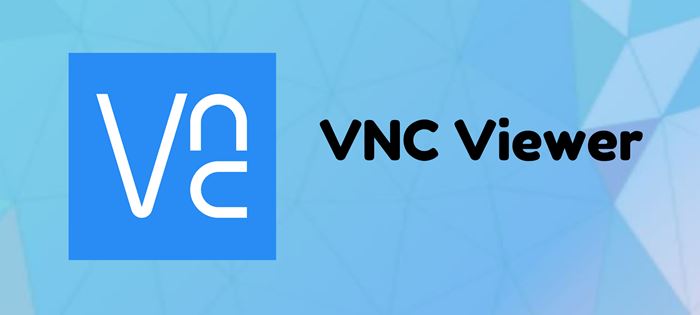
Buweno, ang VNC Viewer, na dating kilala bilang RealVNC, ay isang program na nagbibigay-daan sa iyong ma-access at kontrolin ang ibang mga computer mula sa iyong computer nang malayuan. Ito ay nagsisilbi sa parehong layunin na ginagawa ng TeamViewer at Anydesk.
Ang dahilan kung bakit mas kapaki-pakinabang ang VNC Viewer ay angmaaaring ikonekta ng isa ang mga mobile device nang direkta mula sa computer. Ang remote desktop app ay malawakang ginagamit ng mga indibidwal at ng mga organisasyon upang tumulong sa mga kasamahan at kaibigan.
Mayroon ding premium na plano ang VNC Viewer na kilala bilang VNC Connect. Ang VNC Connect ay isang subscription-based na system na nag-aalok higit pang mga feature para sa iyong mga indibidwal at pangangailangan sa negosyo.
Mga Tampok ng VNC Viewer
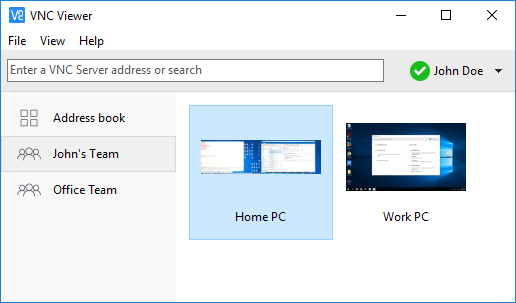
Ngayong alam mo na ang VNC Viewer, maaaring gusto mong malaman ang mga feature nito. Sa ibaba, na-highlight namin ang ilan sa mga pinakamahusay na tampok ng VNC Viewer para sa PC. Tingnan natin ang mga feature.
Libre
Oo, ang VNC Viewer ay ganap na libre upang i-download at gamitin. Upang makapagsimula sa VNC Viewer, kailangan mong tanggapin ang EULA sa unang pagkakataong tumakbo ka. Gayunpaman, kailangan mong gumawa ng account para magamit ang program.
Kontrolin ang isa pang computer
Dahil ang VNC Viewer ay isang remote connect app, magagamit mo ito upang kumonekta sa iba pang mga computer. Hindi lamang mga computer, ngunit maaari ka ring kumonekta sa mga mobile phone na tumatakbo sa Android at iOS.
Intuitive Remote Control
Kapag nakakonekta na, pinapayagan ka ng VNC Viewer na gamitin ang mouse at keyboard sa harap mo na para bang nabibilang sila sa remote na computer. Maaari ka ring gumamit ng mga espesyal na kumbinasyon ng key upang kontrolin ang PC o Mobile sa harap mo.
Cross-Platform Support
Kilala rin ang VNC Viewer para sa suporta sa cross-platform. Magagamit mo ito para kumonekta mula sa PC papunta sa PC o PC sa Mobile, Windows hanggang Linux, MAC sa Windows, atbp. Gayunpaman, kakailanganin mo ng enterprise subscription para makuha ang susi sa pag-install ng VNC software sa iba’t ibang system.
File Transfer
Gamit ang VNC Connect subscription, maaari kang makipagpalitan ng mga file sa pagitan ng mga device. Hindi lamang iyon, maaari ka ring mag-print ng mga file nang direkta sa isang printer. Bukod doon, nakakakuha ka rin ng opsyon na makipag-chat nang secure sa iba pang gamit.
Kaya, ito ang ilan sa mga pinakamahusay na feature ng VNC Viewer para sa PC. Mayroon itong mas maraming feature na maaari mong tuklasin habang ginagamit ang tool sa iyong PC.
I-download ang VNC Viewer Offline Installer para sa PC
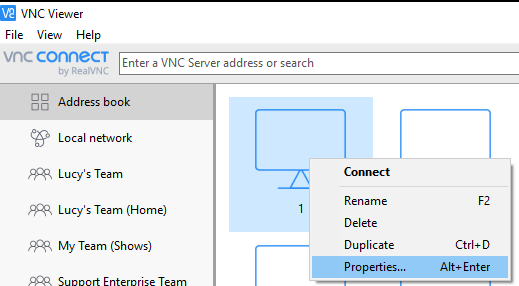
Ngayong ganap mo nang alam ang VNC Viewer, maaaring gusto mong i-download at i-install ang remote desktop tool sa iyong PC. Pakitandaan na ang VNC Viewer ay isang libreng utility. Kaya, maaari mo itong i-download mula sa opisyal na website nito.
Gayunpaman, kung gusto mong i-install ang VNC Viewer sa maraming system, pinakamahusay na i-download ang VNC Viewer Offline Installer. Ito ay dahil ang offline na file ng pag-install ng VNC Viewer ay hindi nangangailangan ng isang aktibong koneksyon sa internet sa panahon ng pag-install.
Sa ibaba, ibinahagi namin ang pinakabagong bersyon ng VNC Viewer para sa PC Offline Installer. Ang file na ibinahagi sa ibaba ay libre mula sa virus/malware at ganap na ligtas na i-download at gamitin. Kaya, pumunta tayo sa mga link sa pag-download.
Paano Mag-install ng VNC Viewer?
Buweno, ang pag-install ng VNC Viewer ay medyo madali, lalo na sa Windows operating system. Una sa lahat, kailangan mong i-download ang VNC Viewer server client sa iyong computer.
Susunod, patakbuhin ang file ng pag-install at i-install ito sa iyong system. Kapag na-install na, kailangan mong mag-sign in gamit ang iyong VNC account. Panghuli, kailangan mong patakbuhin ang VNC Viewer client sa parehong mga computer upang simulan ang malayuang koneksyon.
Upang magsimula ng malayuang koneksyon, kailangan mong mag-sign in gamit ang parehong account sa parehong mga kliyente. Ayan yun! Tapos ka na. Ito ay kung paano mo mai-install at magamit ang VNC Viewer.
Kaya, ang gabay na ito ay tungkol sa pag-download ng VNC Viewer para sa PC. Sana nakatulong sa iyo ang artikulong ito! Mangyaring ibahagi din ito sa iyong mga kaibigan. Kung mayroon kang anumang mga pagdududa na nauugnay dito, ipaalam sa amin sa kahon ng komento sa ibaba.
